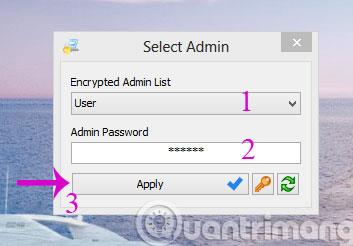Ha sok ember használja ugyanazt a számítógépet, jó terv több felhasználói fiók létrehozása az adminisztrátori fiók mellett. A probléma az, hogy felhasználói fiók használatakor bizonyos funkciók korlátozottak lesznek. Ha azonban „licenszelni” szeretné egy bizonyos Felhasználónak az Adminisztrátorként való használat jogát, de nem akarja megadni az Admin fiók jelszavát, tekintse meg az alábbi utasításokat.
Először töltse le és indítsa el a RunAsTool alkalmazást a számítógépén.
1. lépés : Válassza ki a rendszergazdai fiókot, írja be a jelszót, majd kattintson az Alkalmaz gombra .

2. lépés : A megjelenő új felületen az alkalmazás ikonjának húzásával adja hozzá azokat az alkalmazásokat, amelyeket a normál felhasználóknak rendszergazdaként szeretne használni. Miután hozzáadta az alkalmazást a RunAsToolhoz, az alkalmazással kapcsolatos információk teljes egészében megjelennek. Itt a legjobb, ha minden paraméter azonos marad.

3. lépés : Kattintson jobb gombbal a RunAsTool újonnan hozzáadott alkalmazásikonjára, és válassza ki a Fájl futtatása parancsot az elindításához.

4. lépés : Az alkalmazás megnyitásakor hagyja futni néhány másodpercig, majd kapcsolja ki.

5. lépés : Ezután zárja be a RunAsTool ablakot, és nyissa meg újra. A továbbiakban nem fog megjelenni a bejelentkezési kérelmet tartalmazó ablak, és a RunAsTool felülete is csak az Ön által hozzáadott alkalmazásokra csökken.

6. lépés : Kattintson a jobb gombbal az egyes alkalmazások ikonjaira, és válassza ki a Parancsikon létrehozása parancsot , hogy létrehozzon egy parancsikont az alkalmazás rendszergazdai jogosultságokkal való indításához a normál felhasználók számára.

7. lépés : Ezután válasszon mentési helyet, hogy a számítógépen lévő összes felhasználói fiók hozzáférhessen és használni tudja az alkalmazást.

8. lépés : Ha további alkalmazásokat szeretne hozzáadni, vagy módosítani szeretné a hozzáadott alkalmazás beállításait, lépjen a Fájl > Szerkesztési mód indítása menüpontra .

9. lépés : Megjelenik a rendszergazdai jelszó megadását kérő párbeszédpanel. Kérjük, jelentkezzen be a szokásos módon.

10. lépés : Az egyes alkalmazások törléséhez kattintson a törölni kívánt alkalmazásra, és nyomja meg a Törlés gombot , vagy kattintson a jobb gombbal, és válassza az Eltávolítás lehetőséget . Ha mindent törölni szeretne, egyszerűen lépjen a Fájl > Adatok eltávolítása és kilépés menüpontra , és kész.

Így mostantól tetszés szerint indíthat alkalmazásokat rendszergazdai jogokkal egy normál felhasználói fiókból.
Sok szerencsét!